Как да инсталирате всички цифрово неподписани драйвери на Windows 8
„Изисква се цифрово подписан драйвер“ и „Инсталацията на драйвера не е успешна“ са някои от подканите за грешка, които може да срещнете при опит да инсталирате драйвери на Windows 8. За разлика от своя предшественик Windows 7, Windows 8 стриктно налага проверка на подписа на водача, като проверява подписите със собствена локална база данни. Въпреки че това означава, че драйверите за вашите стари устройства са под строг контрол, това също изписва малко болка за дори по-нови устройства, включително тези за няколко Android телефони и таблети. Сблъсках се с този проблем, когато се опитвах да възпроизведем устройство с мека тухла Xperia обратно към живота, но запазено натъкнете на страховитата грешка „Инсталацията на драйвера не е успешна“, когато инсталирате решаващата бърза програма шофьори. Ако сте били там, знаете фрустрацията, която следва, но това, което последва след това, беше лъч светлина и надежда! Ок достатъчно драма. Можете да инсталирате вашите неподписани драйвери - било то бързи драйвери или драйвери за вашия тостер - в няколко лесни стъпки, както е обяснено след почивката.
Ето какво трябва да направите:
- Преместете мишката в долния десен ъгъл на екрана, за да изведете лентата Charms, и щракнете върху Настройки, както се вижда на екрана.
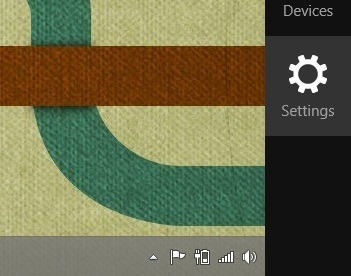
- Това ще доведе до вашите основни настройки като обем, известия, мощност и т.н. Пренебрегнете ги и щракнете върху Промяна на настройките на компютъра.
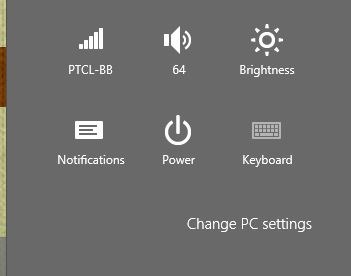
- Вече трябва да сте в менюто с настройки, както се вижда на екрана по-долу. Ако откриете, че започвате да се заблуждавате с опции, които не сте виждали преди, направете го по свое време. За сега кликнете върху бутона Общи.
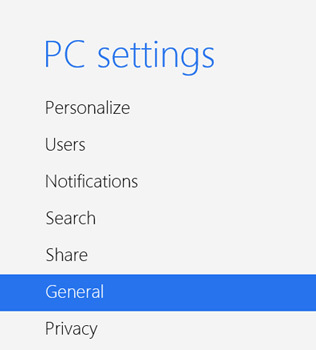
- Сега ще видите куп настройки в десния прозорец на прозореца. Превъртете надолу, за да намерите секцията Разширено стартиране. Това са опции, които уточняват и ощипват стартирането на Windows и именно при стартиране ние ще деактивираме прилагането на подписа на водача. Натиснете бутона за рестартиране сега.
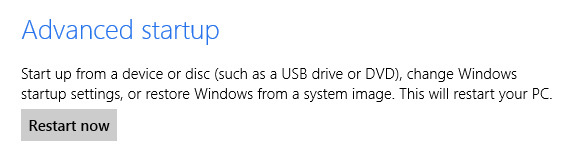
- Отидете на Отстраняване на неизправности> Разширени опции> Настройки за стартиране и натиснете Рестартиране.
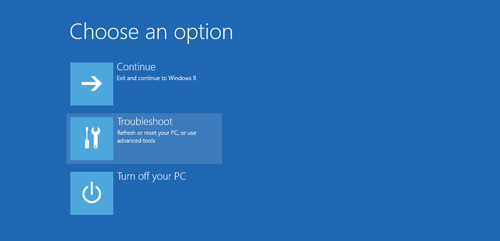
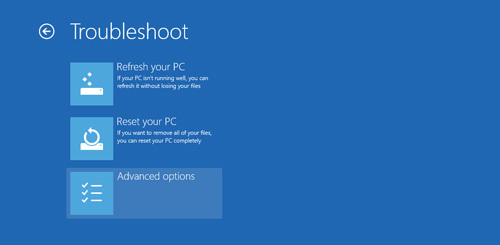
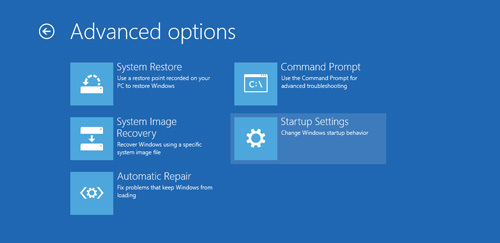
- Компютърът вече ще се рестартира и при стартиране ще ви бъде предоставен куп опции за избор. Натиснете 7 на клавиатурата си, за да стартирате Windows 8 с деактивирана проверка на подписа на водача.

Това е то! Вече би трябвало да можете да инсталирате всички свои стари и нови неподписани драйвери, без Microsoft да ви пречи.
Търсене
скорошни публикации
Как автоматично заглушаване на звука, когато слушалките са изключени от Windows 10
Windows 10 може да поддържа отделни аудио профили за различни аудио...
Бързо намерете скрит или прикрит контейнер TrueCrypt, използвайки TCHunt
TrueCrypt е супер мощен софтуер за криптиране на дискове за осигуря...
File Governor: Разтоварете DLL файлове и затворете процеса, за да разрешите заключването на файлове
Понякога се случва, че когато се опитваме да преименуваме, изтривам...



